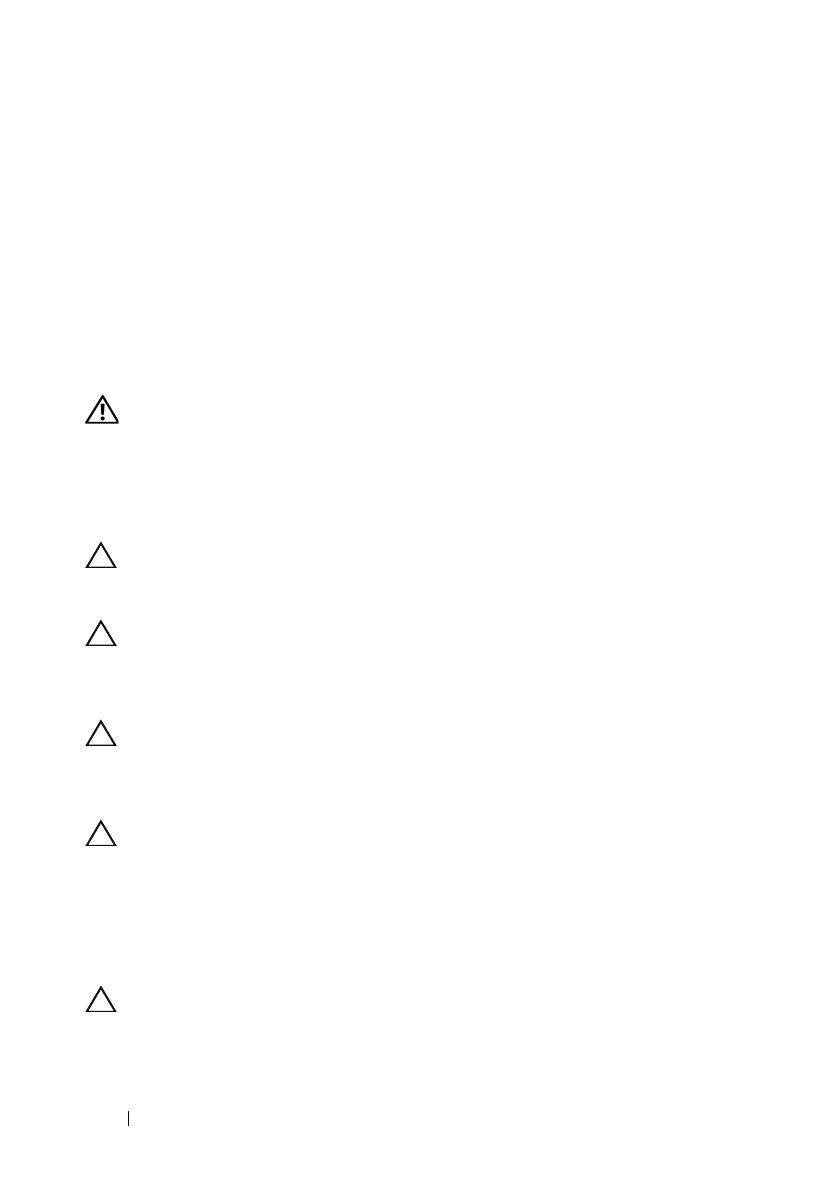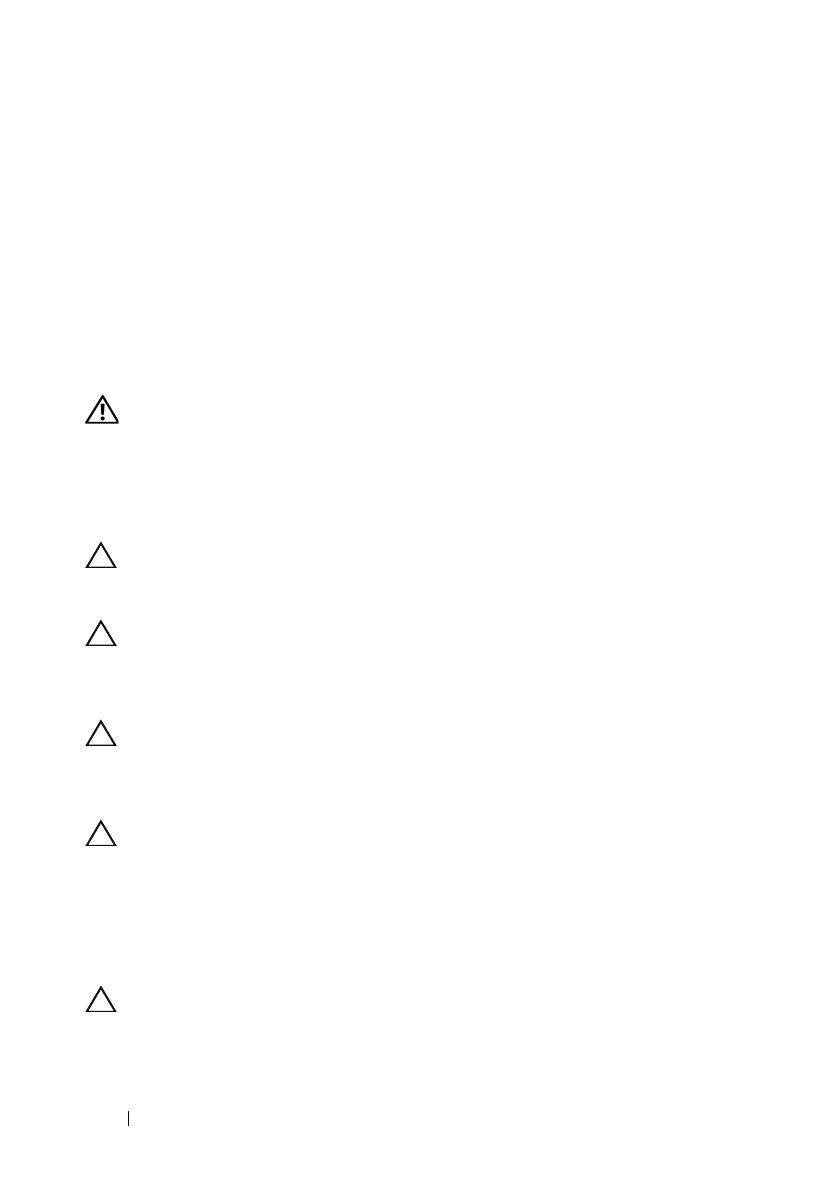
10
Перед началом работы
3
Убедитесь, что компьютер выключен. Если компьютер не выключился
автоматически при завершении работы операционной системы,
нажмите и не отпускайте кнопку питания, пока компьютер не
выключится.
Подготовка к работе с внутренними
компонентами компьютера
Во избежание повреждения компьютера и для собственной безопасности
следуйте приведенным ниже указаниям по технике безопасности.
ОСТОРОЖНО!
Перед началом работы с внутренними компонентами
компьютера ознакомьтесь с указаниями по технике безопасности,
прилагаемыми к компьютеру. Дополнительную информацию
о рекомендуемых правилах техники безопасности смотрите на начальной
странице раздела о соответствии нормативным требованиям по адресу
dell.com/regulatory_compliance.
ВНИМАНИЕ.
Ремонт компьютера должны выполнять только
квалифицированные специалисты. На повреждения, причиной которых стало
обслуживание без разрешения компании Dell, гарантия не распространяется.
ВНИМАНИЕ.
Для предотвращения электростатического разряда следует
заземлиться, надев антистатический браслет или периодически прикасаясь
к некрашеной металлической поверхности (например, к какому*либо разъему
на компьютере).
ВНИМАНИЕ.
Соблюдайте осторожность при обращении с компонентами
и платами. Не следует дотрагиваться до компонентов и контактов платы.
Держите плату за края или за металлическую монтажную скобу. Компонент
следует держать за края, а не за контакты.
ВНИМАНИЕ.
При отсоединении кабеля беритесь за разъем или специальную
петлю на нем. Не тяните за кабель. На некоторых кабелях имеются разъемы с
фиксирующими защелками. Перед отсоединением кабеля такого типа
необходимо нажать на фиксирующие защелки. При разъединении разъемов
старайтесь разносить их по прямой линии, чтобы не погнуть контакты. А перед
подсоединением кабеля убедитесь в правильной ориентации и соосности
частей разъемов.
ВНИМАНИЕ.
Во избежание повреждения компьютера выполните следующие
действия перед началом работы с внутренними компонентами компьютера.